Comment protéger votre ordinateur contre Ransomware

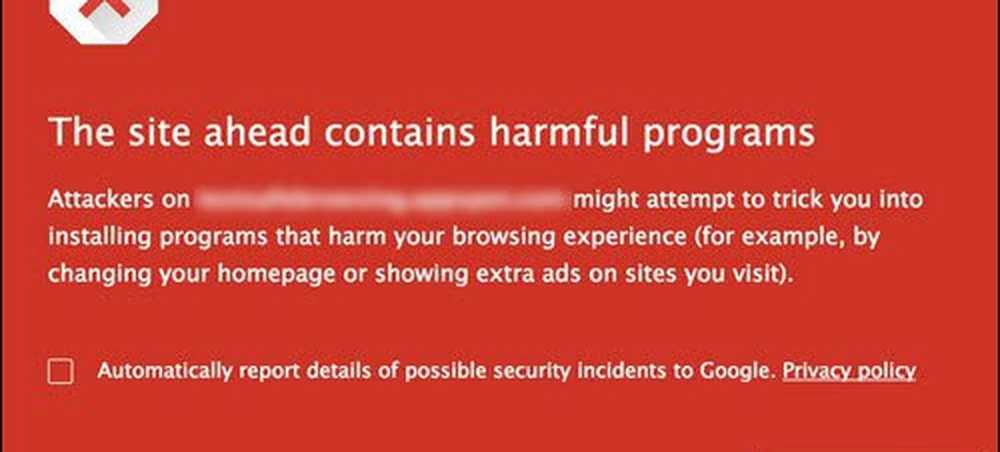
Les menaces de cybersécurité peuvent sembler sophistiquées et futuristes. Mais se protéger d’eux-mêmes relève moins de la science de la fusée que d’une conduite sûre sur autoroute. Il ne nécessite aucune expertise dans le domaine de la sécurité informatique ou de l'investigation numérique. Les outils et les directives sont déjà à votre disposition. Il vous suffit de les utiliser de manière responsable..
L'année 2017 est en train de devenir une année mémorable grâce aux attaques généralisées telles que Wanacrypt et NotPetya, qui ont verrouillé vos fichiers puis utilisé votre ordinateur pour propager le programme malveillant comme une traînée de poudre. Les pirates utilisent des techniques plus avancées pour s'assurer que leurs attaques causent plus de dommages aux systèmes à plus grande échelle. Mais le fait que les pirates deviennent de plus en plus intelligents ne signifie pas nécessairement que les utilisateurs doivent le faire. Nous devons juste être cohérents et consciencieux quant à la façon dont nous entretenons nos PC. Dans cet article, vous trouverez tout ce dont vous avez besoin de faire.
Conseils de base pour protéger votre ordinateur de Ransomware
De la même manière que vous ne pouvez pas conduire une voiture sans risque, vous ne pouvez pas utiliser un ordinateur sans un certain risque. Le fait que vous lisiez ce billet de blog signifie que vous avez décidé d’accepter ce risque..
La question est: comment allez-vous gérer ce risque?
Note de l'éditeur: Je parie que vous pouvez déjà dire que cet article sera long, non? Si vous voulez le TL; DR, le voici:
- Gardez votre système d'exploitation, vos applications et votre antivirus à jour
- Sauvegardez, sauvegardez, utilisez quelque chose comme BackBlaze ou CrashPlan qui vous permet de restaurer une version précédente de vos données à partir d'une date donnée, au cas où vos fichiers synchronisés seraient également cryptés.
- Utilisez un mot de passe fort différent pour chaque site (pas le même encore et encore)
D'abord, identifions la menace.
L'un des dangers de l'utilisation d'un ordinateur, en particulier d'un ordinateur connecté à Internet, est que vous pouvez être infecté par un ransomware.. Ransomware est un virus ou un logiciel malveillant qui crypte les fichiers sur votre ordinateur, ce qui vous empêche d'y accéder, sauf si vous payez des frais pour «racheter» vos données avec une clé de décryptage. Bien sûr, rien ne garantit que vous récupérerez vos données en payant la rançon: les mécanismes de remise de la clé de déchiffrement ont été rapidement fermés pour les attaques de WannaCry et de Petya-variante en 2017. L'attaque de NotPetya a eu une autre tournure insidieuse il a également volé les identifiants de connexion stockés sur votre ordinateur et les a retransmis au pirate informatique. Et, comme pour tous les virus, les hôtes infectés propagent rapidement le virus sur d'autres ordinateurs..
Ainsi, les conséquences de l’infection par le ransomware sont (1) la perte de données personnelles, (2) la perte d’argent si vous payez la rançon, (3) la compromission de vos identifiants de connexion et (4) la propagation de l’infection.
Il existe deux manières principales de gérer ce risque: Vous pouvez réduire votre risque en rendant votre ordinateur moins vulnérable aux attaques de ransomware. Et tu peux atténuer votre risque en réduisant l'impact dans le cas où vous êtes infecté.
Quelle stratégie de gestion des risques devriez-vous employer? C'est vrai, les deux!
Tout d'abord, abordons l'aspect de la réduction des risques.
Réduire vos risques d'infection par Ransomware
Les attaques de ransomware sont de plus en plus sophistiquées, mais pour l'utilisateur quotidien, votre réponse reste la même: maintenez votre système d'exploitation à jour et maintenez une bonne hygiène de l'ordinateur. En un mot, installez les mises à jour dès leur publication et faites attention à l'endroit où vous cliquez et à ce que vous téléchargez. Voici votre liste de contrôle de réduction des risques liés aux ransomwares:
Installer les mises à jour Windows
Les correctifs de sécurité ne sont peut-être pas aussi passionnants que les mises à jour de fonctionnalités Windows, mais ils sont tout aussi importants (sinon plus). L'équipe de Microsoft travaille sans relâche pour identifier les menaces et éliminer les vulnérabilités. Votre travail consiste simplement à installer les correctifs dès qu'ils sont disponibles. Exemple: la mise à jour de sécurité qui protège les ordinateurs Windows de l'attaque WannaCrypt a été publiée depuis mars 2017.
Autre exemple: la version initiale du logiciel Windows 10 lancée en 2015 est déjà considérée comme obsolète. Un code de preuve de concept révélait une attaque capable de neutraliser les versions initiales (1507 et 1511), mais la mise à jour d'anniversaire (version 1607) était fortement optimisée..
Dès que vous entendez parler d'une mise à jour de sécurité, vous devez l'installer. Pourquoi? Tout d'abord, les vulnérabilités sont souvent connues de la communauté avant qu'un correctif ne soit disponible. Deuxièmement, les pirates regardent toujours les mises à jour, puis les démantèlent pour trouver des indices sur les vulnérabilités présentes dans les versions précédentes. Lorsque Microsoft lance ces nouvelles mises à jour, vous devez les adopter immédiatement. Bien sûr, il s’agit d’un léger inconvénient à installer, mais c’est certainement moins incommode que de perdre l’accès à toutes vos données..

Microsoft fait un travail remarquable en publiant des mises à jour régulièrement et en offrant des options permettant d’installer l'installation des mises à jour Windows en un rien de temps. Dans le passé, nous avons cherché des moyens de bloquer les mises à jour Windows, mais c'est un mauvais conseil de nos jours. Installez ces mises à jour dès que possible!

Installer les derniers logiciels antivirus et leurs définitions
Si vous utilisez l'utilitaire de protection intégré, Windows Defender Security Center, qui comprend: antivirus, pare-feu réseau, santé et performances du périphérique et autres options, il protège assez bien votre système. Windows Update distribue également les mises à jour de définition automatiquement. Les utilisateurs qui préfèrent une solution tierce doivent s'assurer de garder leur antivirus à jour. Cela signifie installer de nouvelles versions au fur et à mesure de leur disponibilité, qu’il s’agisse d’abonnements gratuits ou payants. L'installation des dernières définitions est également importante, car les signatures antivirus sont essentielles pour prévenir les attaques «zero-day»..
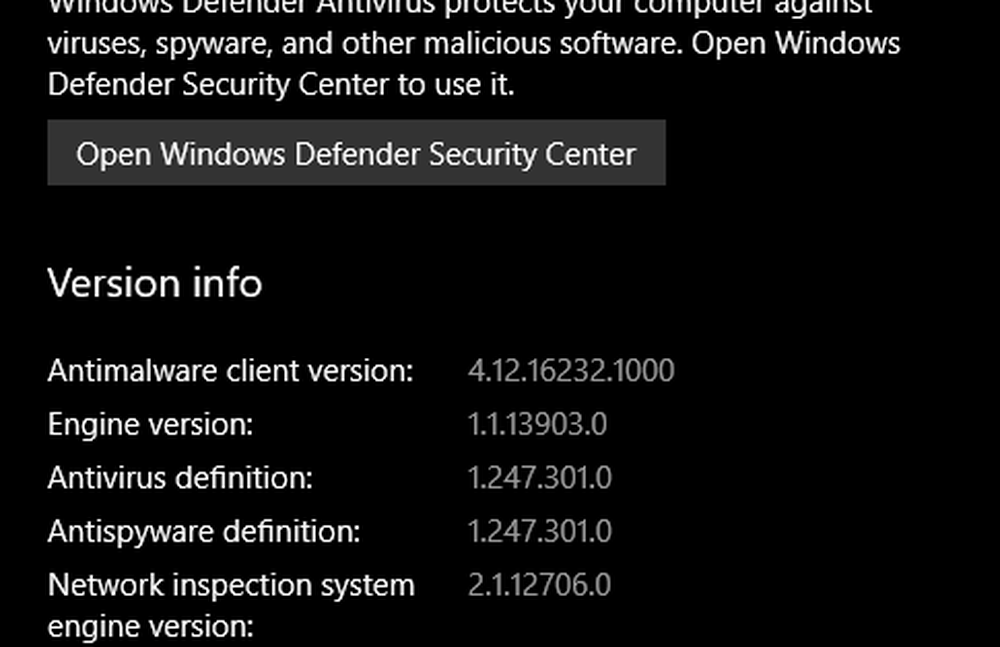
Gardez ces applications mises à jour aussi
Si de nombreuses applications sont installées, l'une d'elles peut constituer une cible facile ou un vecteur d'attaque pour l'introduction de code malveillant dans le système. Les garder à jour contribuera à réduire les risques d’attaque. Passez régulièrement en revue votre liste d’applications et supprimez les applications Windows dont vous n’avez pas besoin. Si cela vous semble trop fastidieux, commencez à télécharger vos applications à partir du Windows Store, car elles sont correctement vérifiées et conditionnées de manière à ne pas être utilisées pour accéder à des parties du système..
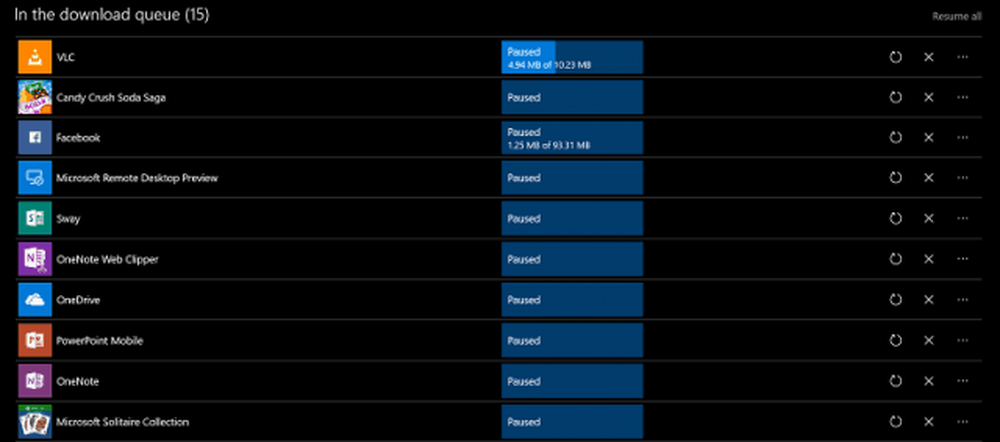
Supprimer les applications et services obsolètes et obsolètes
De la même manière que les vieilles voitures sont dangereuses sur l'autoroute, certaines applications et certains services doivent être supprimés de votre ordinateur car ils ne répondent pas aux normes de sécurité en vigueur. Notre article récent s'intéresse plus en détail aux applications et services que vous devez arrêter d'utiliser. Si vous utilisez des technologies non prises en charge plus anciennes, telles que QuickTime, veillez à les supprimer. Certaines technologies, telles que Java et Flash, sont toujours prises en charge mais ne sont pas nécessairement indispensables pour être installées..
Configurer correctement les paramètres de macro Microsoft Office
Parfois, votre service informatique peut activer les paramètres par défaut si vous utilisez des applications comme Office pour le meilleur ou pour le pire. Par exemple, les macros permettant d'automatiser des tâches dans des applications telles que Word, si elles sont activées, pourraient éventuellement être utilisées pour libérer du code infecté. Si vous n'avez pas besoin d'utiliser de macros, assurez-vous qu'elles sont désactivées dans les paramètres de vos applications Office. Cliquez sur Fichier> Options, sélectionnez l'onglet Centre de gestion de la confidentialité, sélectionnez Paramètres de macro, puis sélectionnez Désactiver toutes les macros avec notification.

Atténuer vos risques d'infection par ransomware
Sur l'autoroute, une conduite défensive et le respect du code de la route vous aideront à éviter les accidents. En cas de collision, les coussins gonflables, les ceintures de sécurité et les autres dispositifs de sécurité de votre voiture réduiront les risques de blessures. Prenez en compte ces astuces d'atténuation des risques liés aux ransomwares dans l'airbag de votre ordinateur en cas d'infection..
Ne payez pas la rançon
Voir cette note de rançon après avoir été infecté peut provoquer un sentiment de panique. Mais évitez instinctivement de chercher votre portefeuille. D'une part, le mal est déjà fait: vos fichiers ont déjà été kidnappés. Mais plus important encore, il est fort probable que vous ne pourrez pas récupérer vos données en payant la rançon. Et si vous avez suivi les étapes restantes d'atténuation des risques décrites dans cet article, vous n'avez pas besoin de.
Sauvegarde, sauvegarde, sauvegarde
Nous continuons à le dire et nous espérons que vous suivez les instructions pour maintenir une sauvegarde régulière. Ce n'est pas aussi difficile qu'avant. Windows 10 comprend un certain nombre d'options, allant de l'historique des fichiers à l'image système. Ce ne sont pas les seuls outils sur lesquels vous devriez compter; la sauvegarde sur le cloud peut être avantageuse et permet une restauration transparente en cas d'attaque. Il existe un certain nombre de solutions telles que Backblaze, CrashPlan, les systèmes OneDrive, iCloud, Google Drive et Dropbox de Microsoft. Vous pouvez même répartir vos sauvegardes sur plusieurs services. Par exemple, j'utilise Google Drive pour Photos, OneDrive pour Documents; Je garde même plusieurs sauvegardes de mes données personnelles sur plusieurs plates-formes cloud. Il s'agit essentiellement de créer une sauvegarde de la sauvegarde.
Avec une sauvegarde des images du système et du cloud, si votre ordinateur est infecté, il vous suffit de réinstaller Windows 10, de restaurer et de synchroniser vos données et votre retour aux affaires. Les utilisateurs de Mac peuvent suivre nos instructions pour sauvegarder leurs systèmes à l’aide du logiciel intégré Time Machine. Si vous utilisez Linux, les distributions telles que Ubuntu incluent un outil de sauvegarde simple mais pratique, que vous pouvez trouver dans l'application Paramètres..

Cryptez vos lecteurs ou fichiers
Les cyberattaques utilisent le cryptage dans le cadre de leurs armes. Vous pouvez combattre le feu à feu en cryptant vos fichiers ou tout votre disque dur. Notre guide BitLocker montre les avantages de l’utilisation du cryptage pour protéger vos fichiers de toute altération. Si vous n'êtes pas sous Windows 10 Pro, le moment est peut-être venu d'envisager la mise à niveau pour en tirer parti. Les utilisateurs Mac peuvent activer le Coffre-Fort, qui chiffre votre dossier personnel..

Un avertissement rapide: la sécurité de vos fichiers et de votre lecteur dépend de la sécurité de vos clés de chiffrement. Si une attaque par ransomware infecte un compte ayant accès à vos fichiers, il peut toujours les chiffrer. Le problème est que le cryptage se fait en arrière-plan sans que vous le sachiez. Si vous êtes connecté avec vos lecteurs déverrouillés, la partie est terminée. Le chiffrement de vos fichiers peut certainement vous aider, surtout si vous chiffrez certains lecteurs ou fichiers et ne les déverrouillez que lorsque cela est nécessaire. Mais ne laissez pas BitLocker, ni aucun autre cryptage de lecteur complet, vous endormir dans un faux sentiment de sécurité en matière de ransomware..
Sécurisez votre BIOS
Si vous utilisez un PC moderne utilisant le micrologiciel UEFI, vérifiez que le démarrage sécurisé est activé. Parfois, il peut être désactivé pour une raison ou une autre, qu'il s'agisse d'une réinstallation de Windows ou d'une modification du micrologiciel. Consultez notre guide pour connaître les étapes à suivre pour charger votre interface de microprogramme UEFI, puis vérifiez les paramètres de sécurité pour vous assurer que le démarrage sécurisé est activé..
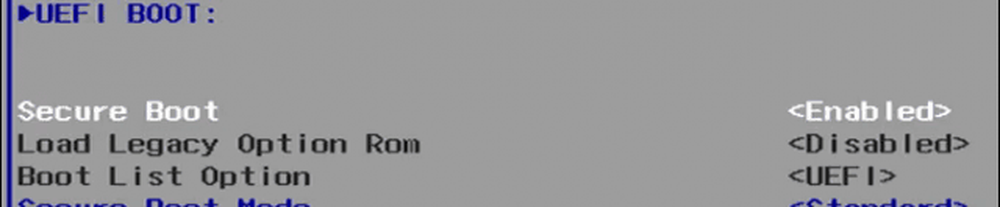
Si le démarrage sécurisé est activé, votre ordinateur ne démarrera pas si votre chargeur de démarrage a été falsifié. Ceci est une caractéristique de certaines attaques de ransomware. Bien que cela ne prévienne pas l’infection de votre PC, cela peut vous empêcher de transmettre l’infection à d’autres.
Changez votre mot de passe tous les mois et utilisez 2FA
Comme mentionné ci-dessus, certaines attaques de ransomware volent des informations d'identification et verrouillent vos fichiers. Pour atténuer les dégâts, assurez-vous de changer fréquemment vos mots de passe. Il est également important d’utiliser des mots de passe différents pour les sites Web et les connexions. Consultez notre guide de création de mot de passe pour obtenir des conseils. Vous pouvez également utiliser des services tiers tels que LastPass ou 1Password pour vous aider à créer et gérer votre mot de passe..
L'utilisation de 2FA peut grandement aider à réduire les risques d'attaque. Si vous obtenez une fenêtre contextuelle indiquant qu'une personne d'un pays étranger tente de se connecter à votre compte et que vous n'êtes pas à cet emplacement, vous pouvez prendre des mesures en toute sécurité pour protéger votre système..

Autres astuces pour une bonne hygiène de l'ordinateur
Les conseils ci-dessus sont vos meilleurs atouts pour réduire et atténuer votre risque de ransomware. Si vous ne faites rien d'autre, suivez les étapes décrites ci-dessus. Si vous souhaitez obtenir un crédit supplémentaire et davantage de couches de sécurité, tenez compte des points suivants:
Configurer un compte utilisateur limité pour une utilisation quotidienne
Le privilège Compte d’administrateur standard de Windows 10 empêche assez bien un code malveillant de s’exécuter facilement et d’endommager le système. En plus de cela, le navigateur Edge de Microsoft est assez solide en matière de sécurité en fournissant un environnement virtualisé. Ainsi, des tâches telles que les téléchargements localisés ne peuvent pas exécuter facilement du code..
Un compte utilisateur limité pour un usage quotidien peut aller encore plus loin. Ce compte serait utilisé pour les activités les plus banales: courrier électronique, navigation Web, productivité bureautique, écoute de la musique et affichage de photos. Lorsque vous devez effectuer des activités de type administratif système telles que le dépannage, l'installation de nouveaux matériels ou logiciels, vous pouvez utiliser le compte administrateur standard à la place. C'est une couche supplémentaire de sécurité que les utilisateurs ne réalisent pas que vous avez dans votre arsenal.
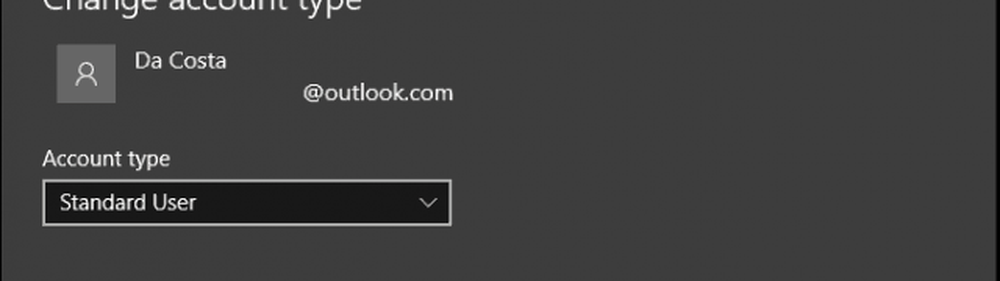
Soyez conscient des sites que vous visitez
Internet est vaste et il y a tellement de sites Web qu'il est impossible de savoir ce qui est bon ou mauvais. Même les bons peuvent facilement être compromis ou héberger du code malveillant dans des éléments tels que des bannières publicitaires. Les utilisateurs doivent donc faire attention à ce qu'ils cliquent ou aux liens qu'ils ouvrent. Les vidéos virales sur les sites de médias sociaux sont un moyen particulièrement puissant d’amener les utilisateurs à ouvrir des sites qu’ils pensent inoffensifs. Evitez-les, si la vidéo n'est pas intégrée dans la page de médias sociaux, oubliez-la et poursuivez. Il existe également certaines pages sur les médias sociaux, qui utilisent des images miniatures avec une icône de lecture..
Maintenir une adresse électronique à la portée de la main
Il est recommandé de ne pas utiliser votre adresse électronique habituelle utilisée pour communiquer avec votre famille et vos amis proches pour vous inscrire et vous authentifier sur certains sites Web. Un logiciel malveillant ciblera vos contacts comme l'une de ses premières mesures en envoyant des courriels piégés avec des pièces jointes sous le nom de votre compte. Les destinataires ouvriront leurs courriers sans la moindre hésitation et seront infectés.
Le courrier électronique reste un vecteur commun de propagation de code malveillant. Une pièce jointe à un courrier électronique sans méfiance pourrait bien être le piège qui libère le code défectueux sur votre système. Si vous ne vous attendiez pas à un document Word joint de la part d'un collègue, envoyez un bref message ou appelez-le simplement pour confirmer qu'il l'a envoyé et obtenez un résumé pour en savoir plus sur le sujet..
Se déconnecter
Inquiet que l'Internet est plein de logiciels malveillants? Alors n'utilisez pas internet!
«En 2017? Ouais oui, vous pensez probablement.
Mais ce n'est pas une suggestion si ridicule. Si vous effectuez des activités qui ne nécessitent pas de connexion Internet, vous pouvez garder le net désactivé jusqu'à ce que vous en ayez vraiment besoin. L'utilisation de l'onglet Mode avion est un moyen rapide de passer hors ligne sans débrancher. En fait, si vous pensez qu'une attaque est en cours et que vous avez plusieurs machines potentiellement exposées, c'est peut-être le moyen le plus rapide de le faire avant qu'il ne se propage..

Conclusion
Il faut beaucoup réfléchir à la menace que représentent les logiciels de rançon, mais cela en vaut certainement la peine, par opposition à l'affichage du texte en rouge sur un écran sinistre qui demande 300 dollars de Bitcoins pour récupérer vos données. Restez à jour sur les mises à jour de votre système d'exploitation et de vos applications, ne cliquez pas sur les liens figurant dans des courriels non sollicités ni sur des sites Web louches, mais sauvegardez vos données pour votre propre bien! Les experts en sécurité travaillent d'arrache-pied pour nous protéger. Faites votre part en utilisant les outils qu'ils nous ont fournis..
Sur ce front, Microsoft travaille sur des améliorations de sécurité avancées pour la prochaine révision de Windows 10, appelée Fall Creators Update. Par exemple, Protected Folders est une nouvelle fonctionnalité qui protège vos fichiers personnels des applications qui tentent de les interférer de manière malveillante. Par défaut, votre dossier personnel est protégé, mais vous pouvez ajouter vos propres dossiers en dehors de ces paramètres. Donc, c'est certainement une raison pour laquelle vous voudrez mettre à niveau vers la prochaine version de Windows 10.

Vous pouvez prendre des mesures drastiques, telles que l’utilisation combinée de plates-formes de système d’exploitation alternatives, telles que Linux ou Chromebook, mais ces systèmes ne sont pas non plus à l’abri des attaques. Vous ne voulez pas aller dans une mesure où, en utilisant votre PC, vous sentez que vous entrez dans la matrice. Les attaques par ransomware ne sont pas entièrement évitables, mais ces simples précautions, avec un peu de bon sens, peuvent vous aider à protéger vos systèmes et les autres utilisateurs avec lesquels vous restez en contact..
Avez-vous déjà été infecté par un ransomware? Qu'avez-vous fait pour récupérer? Que faites-vous maintenant pour rester en sécurité? Partagez avec vos collègues lecteurs groovyPost dans les commentaires!




